У цьому уроці постараюся розповісти як робити плінтус і багет, легко і швидко, при наявності приміщення будь-якої форми.
Може комусь буде корисний цей спосіб.
Ітак..начнем..откриваем 3д макс..нарісуем кімнату ... Втім неважливо яких розмірів, тому що справа зараз не в комнате..а в плінтусі).
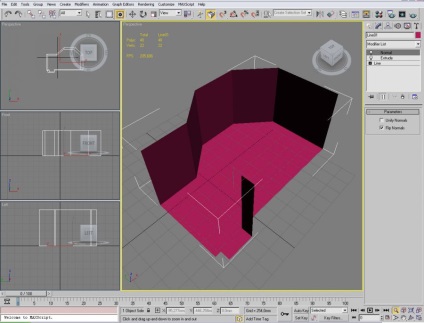
Після того як ми змоделювали приміщення
Вибираємо розділ Shapes -Section, після чого у нас з'явиться можливість створити квадрат, нам потрібно створити його Побреду нашої кімнати, і ми зможемо побачити як лінія поділить всю площину нашого приміщення, після чого нам потрібно цей квадрат підняти на деяку відстань від підлоги - в разі з плінтусом..ілі підняти до самої стелі в разі з багетом.
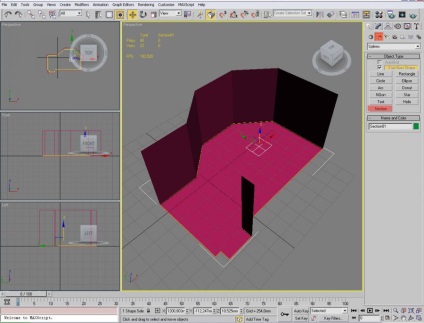
Потім вибираємо наш квадрат, і конвертуємо його в Editable Spline. І отримуємо в підсумку сплайн який чітко обкладає краю нашого приміщення.

Далі нам потрібно скопіювати сплайн, з обов'язковим застосуванням функції Instance при копіюванні, це нам допоможе його відредагувати, тесть ми будемо зручно редагувати один сплайн ... другий буде редагуватися автоматично.

Наприклад там де дверний проріз нам плінтус не нужен..удалім даний сегмент.
Втім єси приміщення буде більш складне, то доведеться редагувати сплайн більш тчательной.
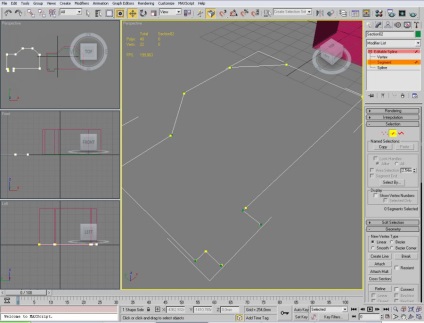
Наступним етапом буде створення профілю, буває коли вже є готовий профіль, але ми постараємося його створити
Переходимо в режим створення Shapes і створюємо за допомогою інструменту Line профіль нашого майбутнього плінтуса.


Отже, коли у нас є профіль плінтуса і сплайн по периметру нашого приміщення, ми можемо застосувати модифікатор Bevel Profile і власне наш профіль повторить контур сплайна по периметру приміщення.
Вибираємо сплайн по периметру приміщення, і застосовуємо до нього модифікатор Bevel Profile
У налаштуваннях модифікатора вказуємо профіль який ми хочемо запустити на нашу сплайну, той який ми нарісовалі..делаем це наступним чином.
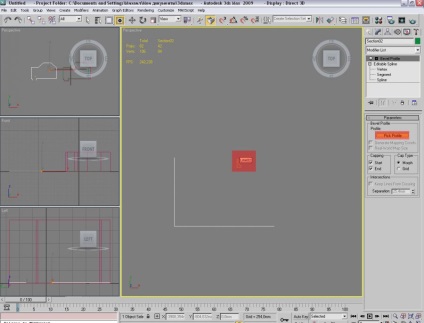
Якщо все добре ми отримуємо профіль, який правильно проходить по стінках нашого приміщення. У нашій ситуації з'явилися деякі артифакти з якими ми зараз спробуємо боротися. скажімо так, з цією проблемою можу зіткнуться всі хто буде користуватися цим методом перший раз.
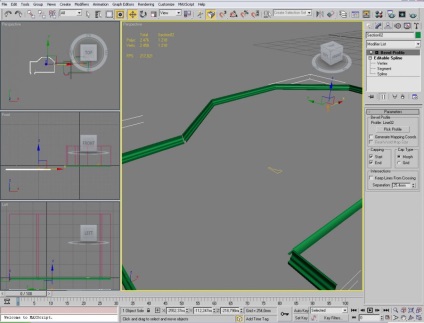
Причини чому може не вийде.
1 - Сплайн не повинен мати розривів посередині кімнати, для цього можна використовувати функцію Weld - за допомогою якої можна зшити все вершини. У нашому випадку нам це допомогло і плінтус після використання функції Weld ліг правильно.

2 - Планується йде правильно, а потім різко перекручується на іншу сторону.
Що б виправити перекручування плінтуса, нам потрібно вибрати точку наприклад першу точку у дверного отвору в режимі Editable Spline - Vertex - і виконати функцію Make First - це означає що сплайн буде починатися з цієї точки і вона буде першою, якщо ж перша точка потрапить на середину сплайна, тоді можливо в цьому місці профіль перевернеться на інший бік. В 3д макс перша точка позначена жовтим кольором.
3 - Планується ліг не тим боком.
Для цього вибираємо модифікатор поверх нашого сплайна..далее вибираємо Profile Gizmo. Після чого жовтим контуром ми побачимо як лежить наш профіль, якщо вибрати інструмент обертання, ми можемо регулювати становище нашого профілю, і підстроїти його під себе як нам буде зручно.
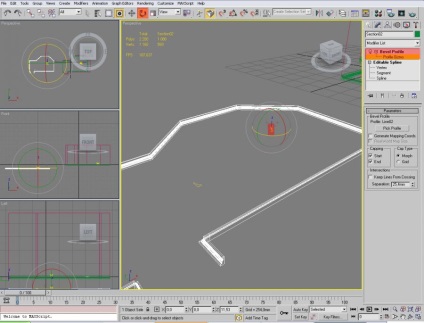
Коли все хорошо..і плінтус побудований правильно, повертаємося в наше приміщення, де ми побачимо плінтус який чітко облягає стінки нашого приміщення, можливо, ще потрібно буде поправити розміщення плінтуса по висоті.
Мета цього уроку показати можливий принцип створення плінтуса і багетів які мають профіль.
Дякую за увагу!